Seleção de contorno
Selecione contornos de esboço e arestas de modelo e aplique recursos neles. Isso permite utilizar um esboço parcial para criar recursos.
Esboço em 2D
Para selecionar e extrudar contornos:
Num esboço ativo, selecione um recurso ao qual aplicar os contornos selecionados. Por exemplo, clique em:
Para exibir o PropertyManager apropriado: |
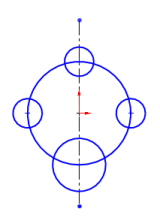
|
Na área de gráficos, uso o ponteiro  para selecionar um contorno para Contornos selecionados. para selecionar um contorno para Contornos selecionados.
 O contorno pode incluir arestas de modelo. O contorno pode incluir arestas de modelo.
Para selecionar vários contornos, mantenha a tecla Ctrl pressionada.
Clique em  para aplicar aos contornos selecionados. para aplicar aos contornos selecionados.
|
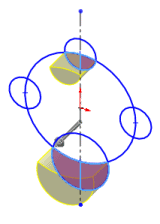
|
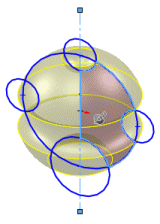
|
|
|
|
Extrusão |
Revolução |
|
|
|
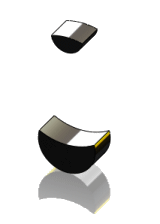
|

|
Uma dica de ferramenta é exibida quando você não pode selecionar um contorno porque:
A peça tem arestas demais.
As arestas são criadas em planos em offset.
As arestas são chanfradas.
As arestas são filetadas.
|
A seleção de contorno também é restrita como se segue:
Ao reutilizar um esboço, você pode selecionar somente na face original. Se, por exemplo, parte da face tiver sido extrudada, a ferramenta não reconhecerá a nova face. É possível selecionar contornos somente na face com o esboço. Se, por exemplo, a face com o esboço estiver cortada por um objeto sólido (como mostrado à direita), a ferramenta poderá selecionar a parte da face ainda visível, mas não reconhecerá o objeto sólido. |
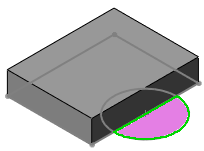
|
Esboço em 3D
Quando se criam lofts com contornos de esboço em 3D (em vez de usar esboços individuais), é possível selecionar um ou mais contornos.